怎样替换文档中的文字 Word文档中如何快速替换文字方法
更新时间:2023-08-26 17:55:13作者:yang
怎样替换文档中的文字,Word文档中如何快速替换文字方法一直是许多人在编辑文档时都会遇到的问题,在处理大量文本时,手动逐个替换文字不仅费时费力,还容易出现疏漏。幸运的是Word软件提供了一种简便高效的方法来解决这个问题。通过使用Word的查找和替换功能,我们可以快速准确地替换文档中的文字。下面将介绍怎样使用这一功能,让我们轻松应对替换文字的需求。
具体方法:
1.电脑中,打开word文档
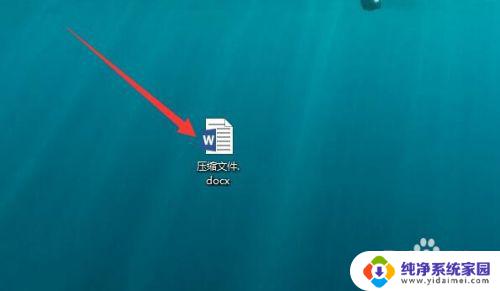
2.先选中错误的文字(要被替换掉的文字)
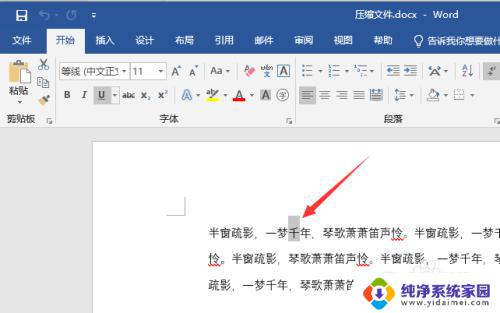
3.然后点击开始菜单栏下最右侧的替换
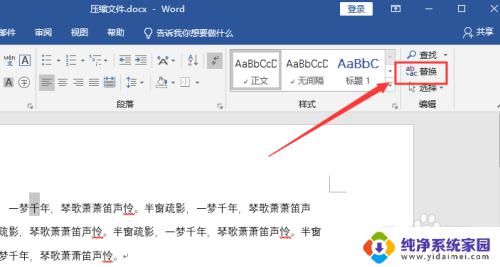
4.弹出查找和替换功能后,因为我们提前有选中错误的文字。所以查找内容中就不需要再输入文字了,自动填入了选中的文字
如果之前没有先选中文字,也可以在打开查找和替换功能后,手动输入错误的文字

5.然后在替换的输入框中,输入要替换的正确的文字,再点击全部替换
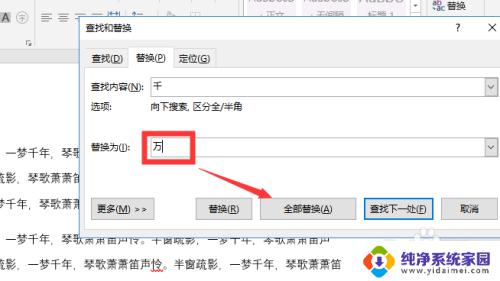
6.稍后就能看到,文本中所有错误文字都被替换了。也会提示总共替换了多少处错误文字,点击确定即可
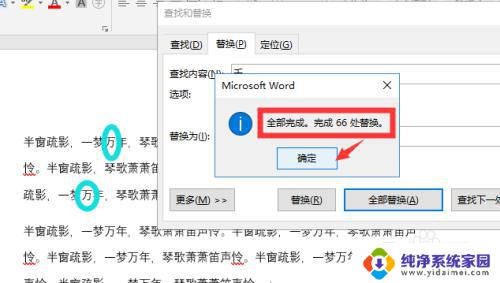
7.总结
1、打卡word——选中错误文字——点击开始菜单栏右侧的替换
2、查找中会自动填入选中的文字,只需要在替换中输入正确的文字。点击全部替换即可
以上就是替换文档中文字的方法了,如果你碰到了同样的情况,可以参照我的方法进行处理,希望这能对你有所帮助。
怎样替换文档中的文字 Word文档中如何快速替换文字方法相关教程
- 替换文档中的文字 Word替换文字方法
- word英文标点替换为中文标点 WORD文档中英文标点如何快速替换为中文标点
- excel怎么替换* Excel中如何进行文档中星号的替换操作
- 怎么把word文档所有字体改变 Word文档中批量更换字体的方法
- 怎样把微信文字转换成word文档 如何将图片中的文字转换成可编辑的Word文档
- wps文字如何替换 wps文字如何全局替换
- 文档中文字间距怎么调 WORD文档中如何调整文字的字间距
- word打字切换不了中文 Word文档无法使用中文输入法怎么办
- 简体字繁体字切换 word文档中简体字如何转换成繁体字
- word文档打字有些字不显示 Word文档中的文字丢失了怎么办
- 笔记本开机按f1才能开机 电脑每次启动都要按F1怎么解决
- 电脑打印机怎么设置默认打印机 怎么在电脑上设置默认打印机
- windows取消pin登录 如何关闭Windows 10开机PIN码
- 刚刚删除的应用怎么恢复 安卓手机卸载应用后怎么恢复
- word用户名怎么改 Word用户名怎么改
- 电脑宽带错误651是怎么回事 宽带连接出现651错误怎么办